|
|
楼主 |
发表于 2007-12-2 12:07
|
显示全部楼层
第三种方法:替换为参考模型
准确的说,应该说成:用收缩包络模型替换元件
利用这种替换方法,可用收缩包络模型替换主模型(反之亦然),同时维持所有的有效参照。可用另一收缩包络模型来替换某一收缩包络模型,并保持参照
它可能是"收缩包络"零件(带有要替换模型的外部"收缩包络"特征的零件),也可能是要替换的"收缩包络"零件的主模型
看懂了吗?呵呵,这就是PTC官方的解释!
我来翻译一下,可能我的翻译水准太差,但希望大家能看得懂!
被替换元件,和替换为的元件,必须存在参考关系!这个参考关系靠"收缩包络"特征来维系!有这个关系就能替换,否则就不能!
懂了吗?
有人说,你说骡子与驴子和马存在关系,可是我不知道骡子是啥玩意啊!
好吧,我们先来说如何创建"收缩包络"特征!
打开screw_2.PRT,插入---共享数据---收缩包络
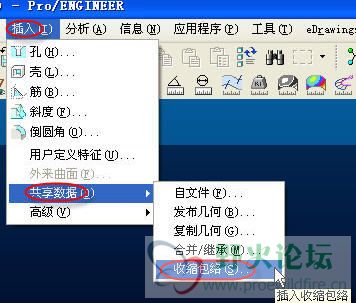
出现特征对话框,打开参考模型,screw_1.PRT

设置放置条件!一般情况我们选择缺省,是因为这两个元件的坐标,及构建的特征的位置差不多相同,当然,你也可以用现有的坐标或新建坐标,用此坐标来对齐!在此不再详述,我听见,有些朋友,在说我太啰嗦了 确定
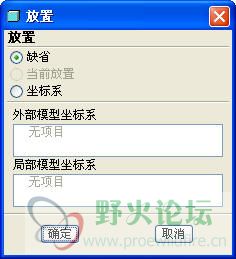
确定
在下图中作如图设置,其实这个面和轴,即为定位参考!
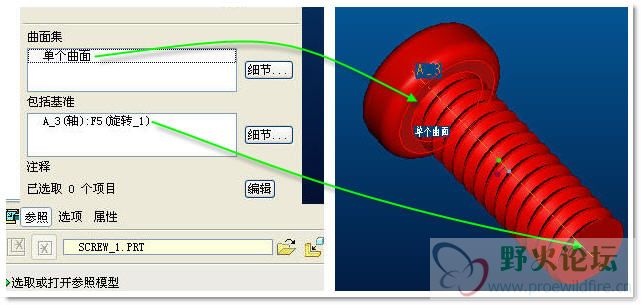
OK!
实际上,这个收缩包络特征,就是一个面组(当然也可以有其它的参照基准),地球人都知道,面组,曲面,曲线,点,轴,等等都是不参与零件的质量计算的!如果我们不将其实体化,它对我们的质量没有任何影响!但就因为这个特征,这两个元件之间,产生了参考关系!
会了吗?
前面的工作做了,我们再来做替换!前人栽树,后人乘凉?呵呵,想像又说错了!总之,我们所付出的每一分努力都不会白费!
相信自己,我能!I CAN PLAY!
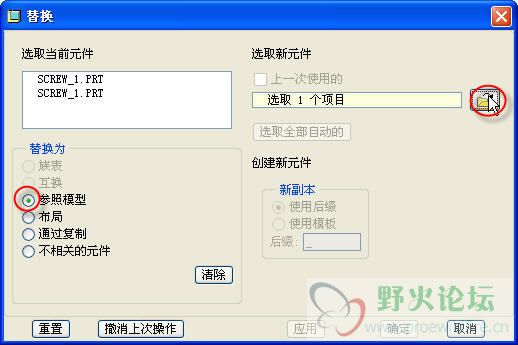
打开,
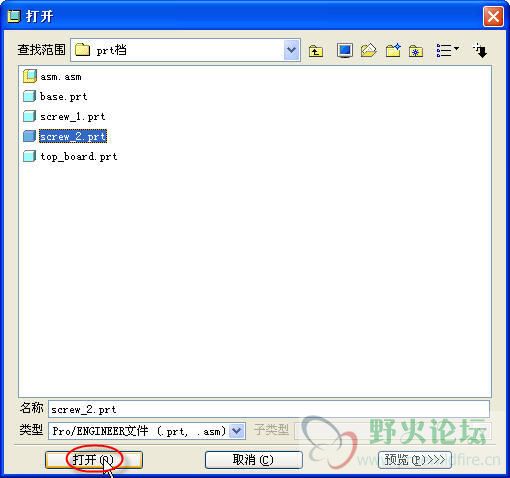
确定!
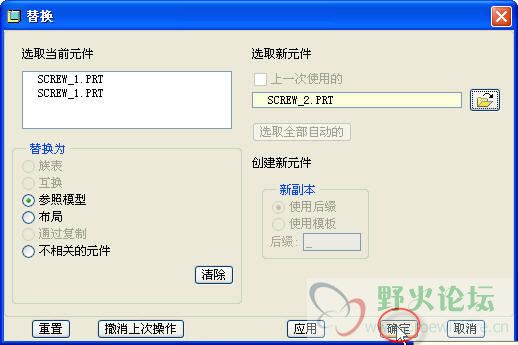
OK,自动定位!

其实我试过,用插入----共享数据-----合并\继承 也是可以的!
其实这种方法的变通,还可以运用更广泛一些的!我们在最后一步插进来,仍然可以准确的自动定位,是因为我们的建模的方法及相对坐标位置基本相同,如果我们在第一步就建立此收缩包络特征,我们就可以运用它作为参考建模!事实上,应该如此顺序! ,一家之言!
有用过的朋友,在后面跟帖,指正,大大奖励!
[ 本帖最后由 野火 于 2007-12-2 12:11 编辑 ] |
|
 /1
/1 
 苏公网安备 32039102000103号|站长QQ28016688
苏公网安备 32039102000103号|站长QQ28016688